GIFs (Graphics Interchange Format) haben sich zu einer allgegenwärtigen Form des Online-Ausdrucks entwickelt. Diese kurzen, sich in Schleifen drehenden Animationen vermitteln Emotionen, Reaktionen und Informationen auf unterhaltsame und fesselnde Weise. Wenn Sie Ihre eigenen GIFs aus MP4-Videoclips erstellen oder GIFs zurück in das MP4-Format konvertieren möchten, wird Sie dieser Artikel von MiniTool durch den Prozess führen.
Verstehen von MP4 und GIF
Zuallererst sollten wir GIF und MP4 genau verstehen.
Was ist MP4?
MP4 (MPEG-4 Part 14) ist ein weit verbreitetes Videodateiformat, das für seine hochwertige Video- und Audiokompression bekannt ist. Es wird häufig zum Speichern von Videoclips, Filmen und Multimedia-Inhalten verwendet.
Was ist GIF?
GIFs (Graphics Interchange Format) sind Bilddateien, die Animationen unterstützen und häufig für kurze, sich wiederholende Animationen verwendet werden. Sie haben eine begrenzte Farbpalette und eignen sich gut für einfache, sich wiederholende Animationen.
GIF vs. MP4
GIF und MP4 sind zwei weit verbreitete Dateiformate, die für unterschiedliche Zwecke verwendet werden und unterschiedliche Eigenschaften und Anwendungen haben. Vergleichen wir GIF und MP4 in Bezug auf ihre Funktionen, Verwendungszwecke und Vorteile.
# GIF-Format
Format und Eigenschaften
GIF ist ein Bitmap-Bildformat, das sowohl statische als auch animierte Bilder unterstützt. Es verwendet eine verlustfreie Komprimierung, was bedeutet, dass die Bildqualität erhalten bleibt, aber die Dateigröße im Vergleich zu einigen Videoformaten größer sein kann. GIFs unterstützen eine begrenzte Farbpalette (256 Farben), was bei komplexen Bildern zu sichtbarem Color-Banding führen kann.
Animation und Schleifen
GIFs sind bekannt für ihre Fähigkeit, kurze, sich wiederholende Animationen zu erstellen. Sie werden häufig für einfache und sich wiederholende Animationen verwendet, z. B. für Reaktions-GIFs oder kurze Demonstrationen.
Transparenz
GIFs können Transparenz enthalten, was nicht-rechteckige oder teilweise transparente Bilder und Animationen ermöglicht.
Kompatibilität
GIFs werden von vielen Webbrowsern und Plattformen unterstützt, so dass sie leicht weitergegeben und angezeigt werden können.
Größe
GIFs können relativ große Dateigrößen haben, insbesondere bei längeren oder komplexeren Animationen, was sich auf die Ladezeiten einer Website und die Datennutzung auswirken kann.
MP4-Format
Format und Eigenschaften
MP4 ist ein Multimedia-Containerformat, das hauptsächlich zum Speichern von Audio- und Videodateien verwendet wird. Es verwendet eine verlustbehaftete Komprimierung, mit der die Dateigröße erheblich reduziert werden kann, ohne dass die Video- und Audioqualität leidet.
Video und Audio
MP4 ist in erster Linie für die Videowiedergabe gedacht und enthält oft sowohl Video- als auch Audioströme. Es unterstützt eine Vielzahl von Videocodecs (Komprimierungsmethoden) und Audiocodecs, die hochwertige Multimedia-Inhalte ermöglichen.
Auflösung und Qualität
MP4 kann hochauflösende Videos speichern und eignet sich daher für Filme, Fernsehsendungen und professionelle Videoproduktionen.
Es kann Full-HD (1080p) und sogar Ultra HD (4K)-Videoauflösungen verarbeiten.
Streaming
MP4 ist ein gängiges Format für das Streaming von Videos auf Plattformen wie YouTube, Netflix und anderen Online-Streaming-Diensten.
Größe
MP4-Dateien haben in der Regel eine geringere Größe als GIFs, insbesondere bei längeren Videos. Dadurch eignen sie sich besser für die effiziente Speicherung und das Streaming.
Anwendungsfälle
GIF-Anwendungsfälle
- Reaktions-GIFs für soziale Medien und Messaging.
- Einfache Animationen und Memes.
- Kurze, sich wiederholende Demonstrationen oder Anleitungen.
- Grafische Elemente auf Websites (z. B. Icons, Logos, kleine Animationen).
MP4 Anwendungsfälle
- Filme und Fernsehsendungen in voller Länge.
- Online-Videostreaming.
- Erstellung hochwertiger Videoinhalte.
- Professionelle Videobearbeitung und -produktion.
- Multimedia-Präsentationen.
Zusammenfassend lässt sich sagen, dass GIFs und MP4s unterschiedlichen Zwecken dienen und verschiedene Vorteile haben. GIFs eignen sich hervorragend für einfache Animationen und den Austausch von Reaktionen im Internet, während MP4s ideal für hochwertige Videoinhalte, Streaming und professionelle Multimedia-Produktion sind. Die Wahl zwischen GIF und MP4 hängt von Ihren spezifischen Bedürfnissen und der Art der Inhalte ab, die Sie erstellen oder weitergeben möchten.
| MP4 | GIF | |
| Vorteile | Geeignet für Video-Streaming im Internet. Weniger Qualitätsverlust bei höheren Komprimierungsstufen. Andere Datentypen als Video und Audio können gespeichert werden. Eine separate Hinweisspur wird verwendet, um Streaming-Informationen zu kodieren. Funktioniert mit allen gängigen Media-Playern und Soundkartentreibern. | Relativ klein im Vergleich zu anderen Dateiformaten, unterstützt transparente Hintergründe, vermittelt Botschaften besser und schneller. |
| Nachteile | Die Anwendung, mit der die MP4-Datei geöffnet wird, muss sowohl den Video- als auch den Audiocodec erkennen, um die Medien abspielen zu können. | Begrenztes Farbmuster, schwer zu bearbeiten, kann von der Internetverbindung beeinflusst werden. |
MP4 in GIF umwandeln
Warum sollte man MP4 in GIF umwandeln?
Wie bereits erwähnt, eignet sich das GIF-Dateiformat für einfache Animationen und zum Teilen von Reaktionen. Wenn Sie also aus einem MP4-Video ein wiederholtes Bild erstellen möchten, können Sie MP4 mit einem MP4-zu-GIF-Konverter in GIF umwandeln.
MP4 zu GIF konvertieren Windows
Wenn Sie einen Windows-Computer verwenden, können Sie sich auf eine Desktop-Software zum Konvertieren von MP4 in animierte GIFs verlassen, wie z. B. MiniTool MovieMaker, einen leistungsstarken Video-Maker, der Ihnen bei dieser Aufgabe hilft. Wie konvertiert man MP4 in GIF mit MiniTool MovieMaker? Die Umwandlung von MP4 in GIF ist ganz einfach.
MiniTool MovieMakerKlicken zum Download100%Sauber & Sicher
Schritt 1. Laden Sie MiniTool MovieMaker herunter, installieren und starten Sie es auf Ihrem PC.
Schritt 2. Gehen Sie in die Hauptbenutzeroberfläche (UI) des Programms und klicken Sie auf die Option Mediendateien importieren oben links, um das Ziel-MP4-Video hochzuladen.
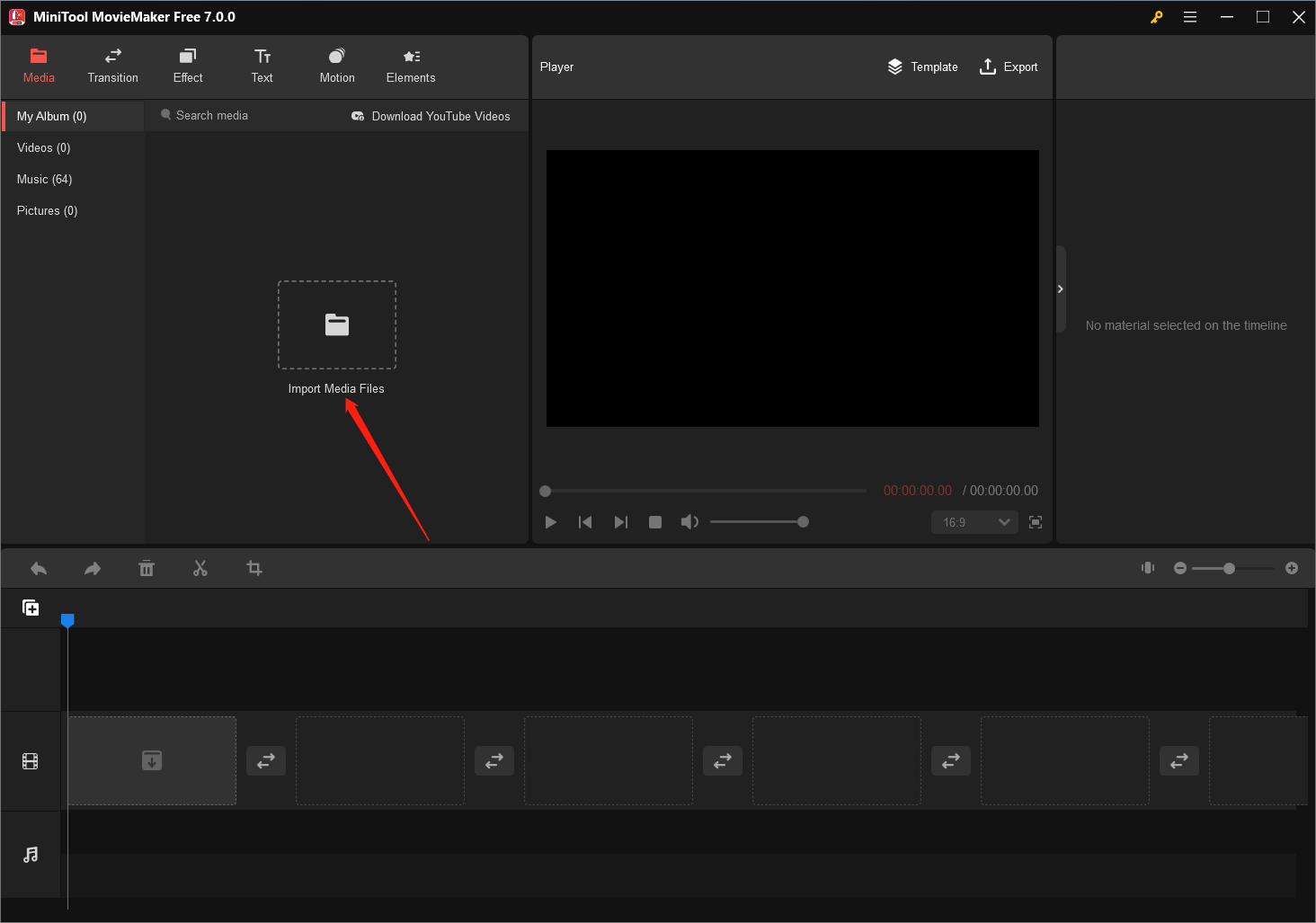
Schritt 3. Ziehen Sie das hochgeladene MP4-Video per Drag & Drop in die Zeitleiste unten auf der Videospur.
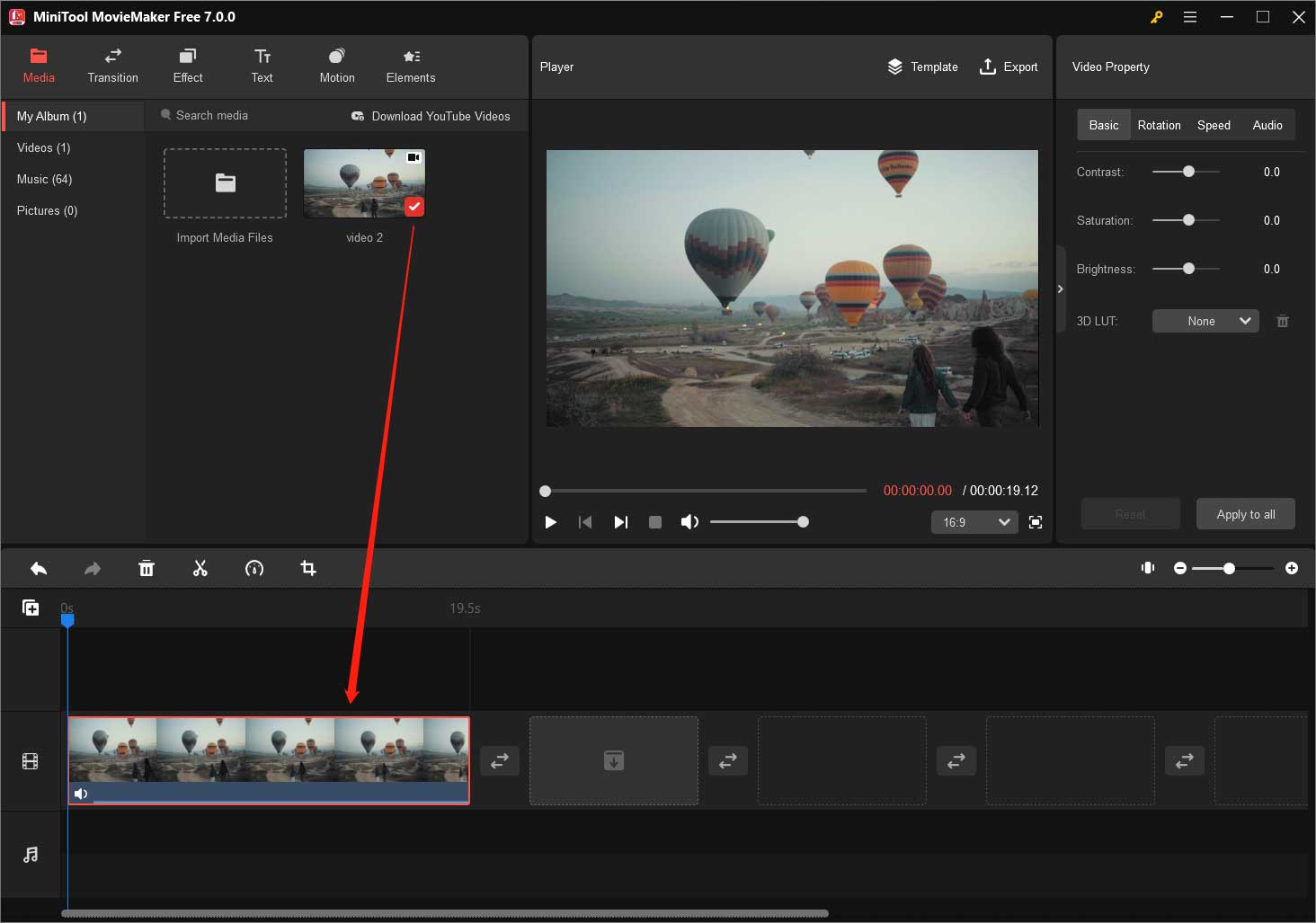
Schritt 4. Jetzt können Sie die Videodatei bearbeiten, z. B. Filter, Bewegungen, Texte, animierte Elemente usw. hinzufügen, das Video teilen, trimmen oder zuschneiden, beschleunigen, verlangsamen oder umkehren, spiegeln oder drehen usw. (optional)
Schritt 5. Klicken Sie oben rechts auf die Option Exportieren.
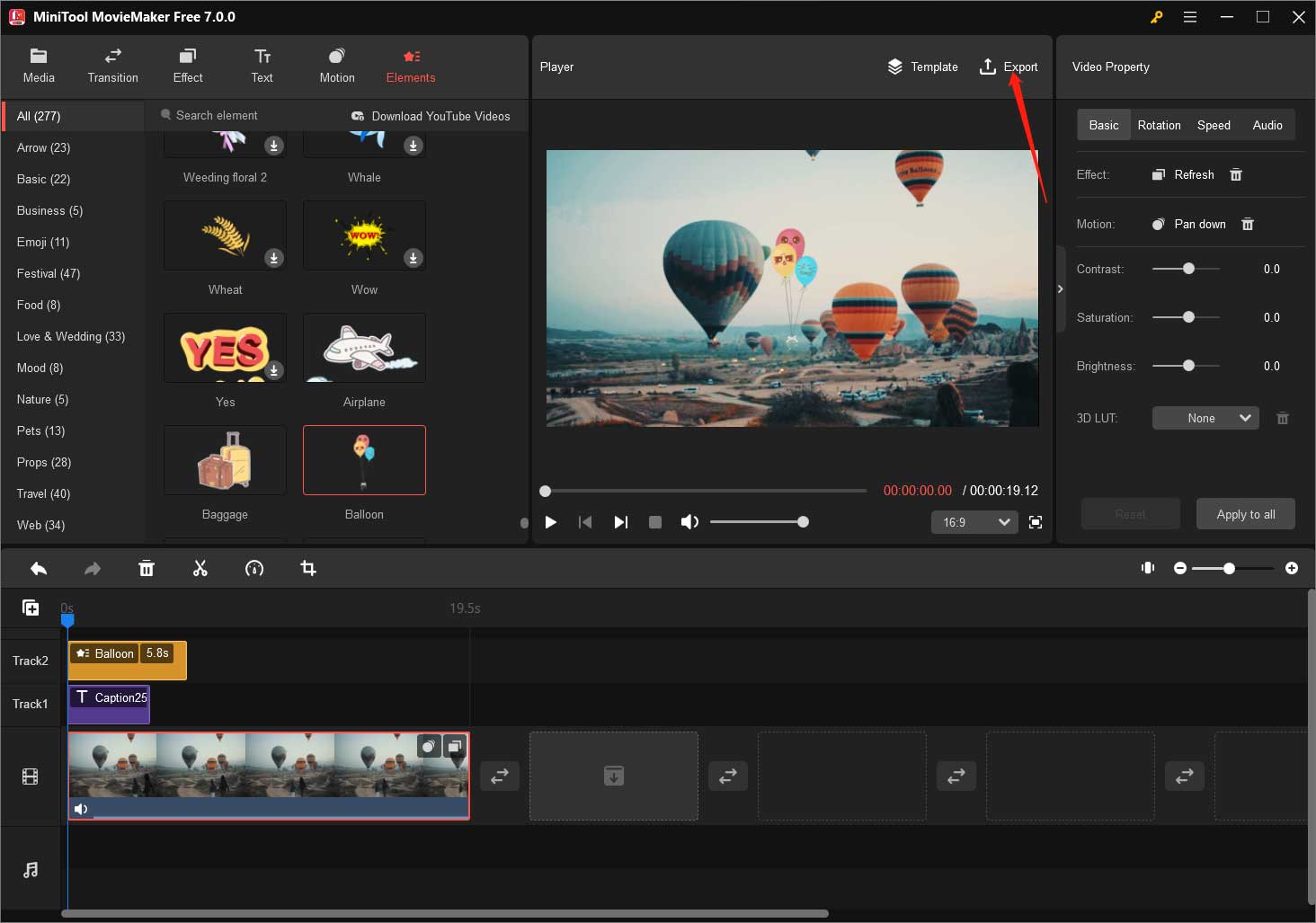
Schritt 6. Im neuen Popup-Fenster geben Sie das Ausgabemedienformat als GIF an sowie weitere Einstellungen wie Dateiname und Speicherort.
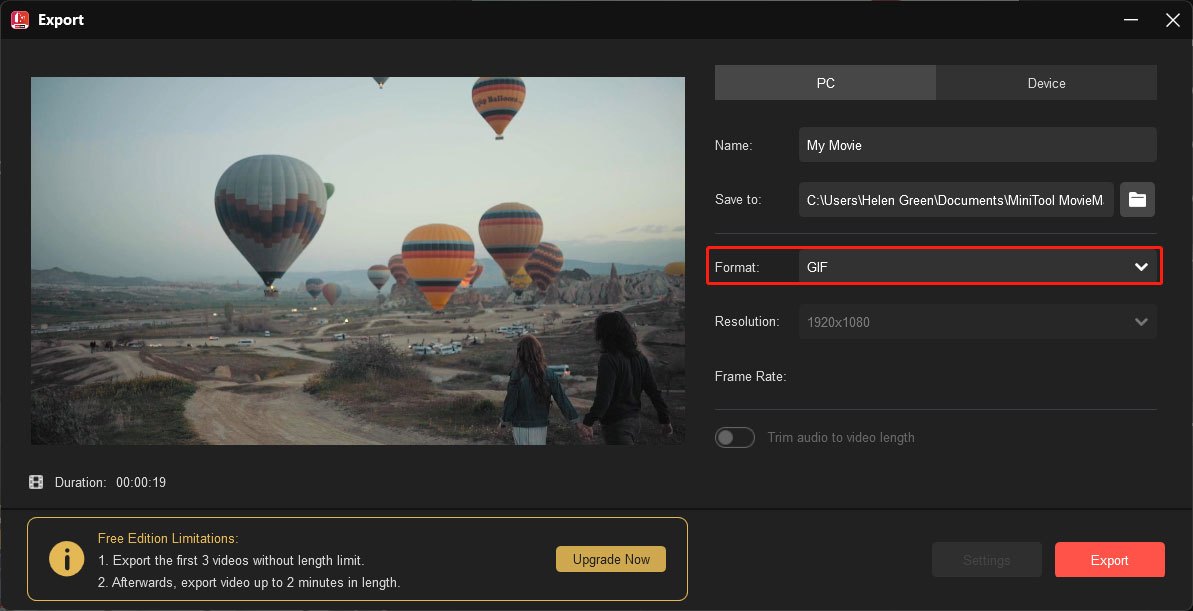
Schritt 7. Klicken Sie abschließend auf die Schaltfläche Exportieren, um die Konvertierung zu starten.
MP4 in GIF umwandeln Mac
Die Umwandlung von MP4 in GIF auf einem Mac ist ein unkomplizierter Prozess, den Sie mit verschiedenen Methoden durchführen können, einschließlich Online-Konvertern und Software-Anwendungen. Hier zeigen wir Ihnen am Beispiel von Adobe Photoshop, wie Sie ein MP4 in ein GIF umwandeln können.
#1 Öffnen Sie Adobe Photoshop
Wenn Sie Adobe Photoshop auf Ihrem Mac installiert haben, können Sie es verwenden, um ein MP4 in ein GIF zu konvertieren.
#2 Importieren Sie das MP4-Video
Gehen Sie zu Datei > Importieren > Video Frames to Layers (Video-Einzielbilder zu Ebenen) und wählen Sie die MP4-Datei aus, die Sie konvertieren möchten.
#3 Einstellen der GIF-Optionen
In der Zeitleiste am unteren Rand des Bildschirms können Sie den Start- und Endpunkt des Videos festlegen, um den Teil zu bestimmen, den Sie in ein GIF konvertieren möchten.
- Gehen Sie zu Datei > Für Web speichern (Legacy).
- Wählen Sie im Dialogfeld Für Web speichern das GIF-Format aus dem Dropdown-Menü in der rechten Seite.
- Passen Sie Einstellungen wie die GIF-Qualität, das Dithering und die Palettenoptionen nach Ihren Wünschen an.
#4 Exportieren Sie das GIF
Klicken Sie auf die Schaltfläche Speichern, wählen Sie einen Speicherort auf Ihrem Mac, um das GIF zu speichern, und klicken Sie auf die zweite Schaltfläche Speichern.
Ihr MP4-Video wird in ein GIF mit den angegebenen Einstellungen konvertiert.
MP4 zu GIF Online
Im Folgenden wird die .mp4 zu GIF Online-Konverter – Ezgif MP4 zu GIF zum Beispiel, um den Prozess zu zeigen.
Schritt 1. Besuchen Sie die Ezgif-Website
Öffnen Sie Ihren Webbrowser und besuchen Sie die Ezgif-Website (https://ezgif.com/).
Schritt 2. Laden Sie Ihre MP4-Datei hoch
Klicken Sie im oberen Menü auf die Option „Video to GIF“.
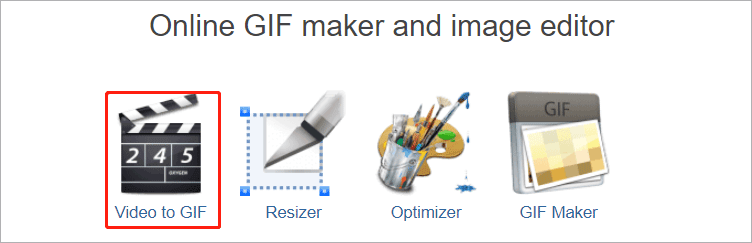
Klicken Sie auf die Schaltfläche Choose File und wählen Sie die MP4-Datei aus, die Sie in ein GIF umwandeln möchten.
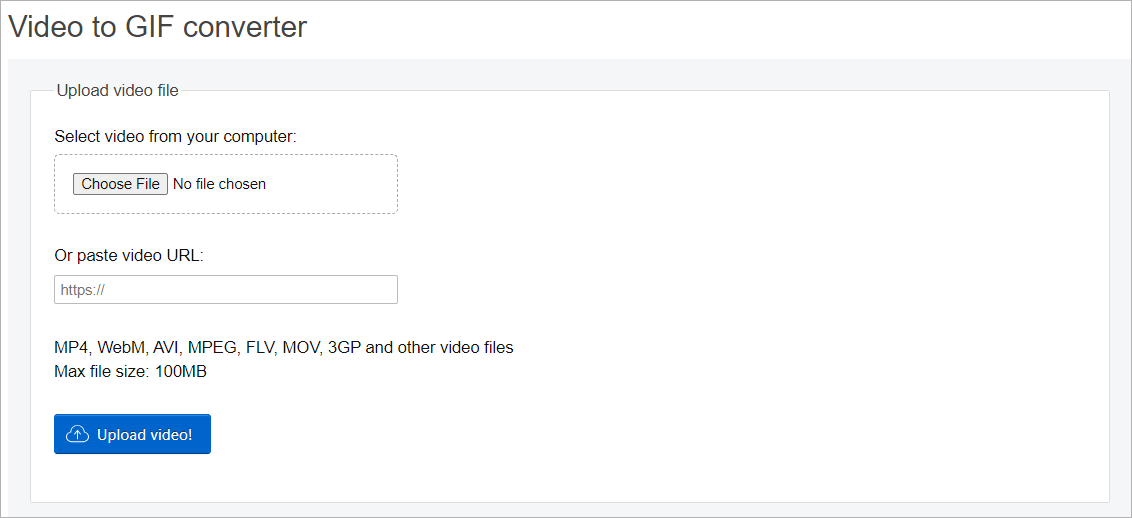
Schritt 3. Anpassen der GIF-Einstellungen (optional)
Sie können verschiedene Einstellungen anpassen, z. B. die Start- und Endzeit, die Bildrate und die Größe. Passen Sie diese Einstellungen nach Ihren Wünschen an.
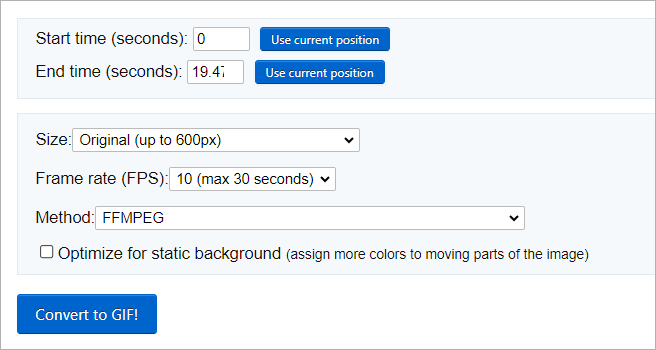
Schritt 4. Konvertieren und Herunterladen
Nachdem Sie Ihre Einstellungen angepasst haben, klicken Sie auf die Schaltfläche Convert to GIF.
Sobald die Konvertierung abgeschlossen ist, sehen Sie eine Vorschau des GIFs. Klicken Sie auf die Schaltfläche Speichern, um es auf Ihren lokalen Speicher herunterzuladen.
FFmpeg MP4 zu GIF (Befehlszeilen-Tools)
Für fortgeschrittene Benutzer, die mit Befehlszeilenschnittstellen vertraut sind, ist FFmpeg ein leistungsfähiges Open-Source-Multimedia-Framework, das MP4 GIF präzise konvertieren kann. Hier ist ein Beispielbefehl:
ffmpeg -i input.mp4 -vf “fps=10,scale=320:-1:flags=lanczos” output.gif

GIF in MP4 umwandeln
Ist es notwendig, GIF in MP4 zu konvertieren?
Warum müssen Sie GIF in MP4 übertragen? In den folgenden Situationen kann dies notwendig sein.
- In GIF-Bildern ist kein Ton enthalten.
- Einige Videoplayer und Anwendungen unterstützen möglicherweise keine GIF-Bilder.
- Bei GIF-Bildern ist es nicht möglich, die Größe zu ändern oder andere Bearbeitungsfunktionen zu nutzen.
- Viele soziale Plattformen, einschließlich YouTube, unterstützen das Hochladen von GIFs nicht.
Wie konvertiert man GIF zu MP4?
Ähnlich wie bei der Umwandlung von MP4 in GIF können Sie mit vielen GIF-zu-MP4-Konvertern ein MP4 mit GIFs erstellen. Dazu müssen Sie in der Regel Ihr GIF hochladen, gegebenenfalls die Einstellungen anpassen (z. B. Videoqualität, Auflösung) und dann die MP4-Datei herunterladen.
Sie können die oben vorgestellten Tools nutzen, um GIFs wieder in MP4 zu konvertieren. Die Schritte sind die gleichen wie beim Speichern von MP4 als GIF. Wir werden hier nur darauf eingehen, wie Sie mit MiniTool MovieMaker – dem zuverlässigen Foto-zu-Video-Maker – GIF in MP4 umwandeln können.
MiniTool MovieMakerKlicken zum Download100%Sauber & Sicher
Schritt 1. Downloaden, installieren und öffnen Sie MiniTool MovieMaker.
Schritt 2. Ziehen Sie die Ziel-GIFs per Drag & Drop in den Bereich Mediendateien importieren in MiniTool MovieMaker, um sie hochzuladen. Die hochgeladenen Mediendateien werden in der Medienbibliothek der Software gespeichert.
Schritt 3. Klicken Sie auf das Plus-Symbol (+) des GIFs, um es in die Zeitleiste einzufügen. Wenn Sie mehrere GIFs zu einem einzigen MP4 zusammenfügen möchten, fügen Sie sie einfach einzeln und in der gewünschten Reihenfolge in die Zeitleiste ein.
Schritt 4. Sie können Ihr Video noch mit Übergängen, Effekten, Texten, Bewegungen, animierten Stickern usw. verzieren.

Schritt 5. Klicken Sie auf die Option Exportieren, um das Fenster mit den Einstellungen für das Ausgabevideo zu öffnen. Dort können Sie den Namen des Ausgabevideos, den Speicherort, das Format (Standard ist MP4), die Auflösung und die Bildrate festlegen. Wenn Sie weitere Parameter des Videos anpassen möchten, klicken Sie einfach auf die Schaltfläche Einstellungen.
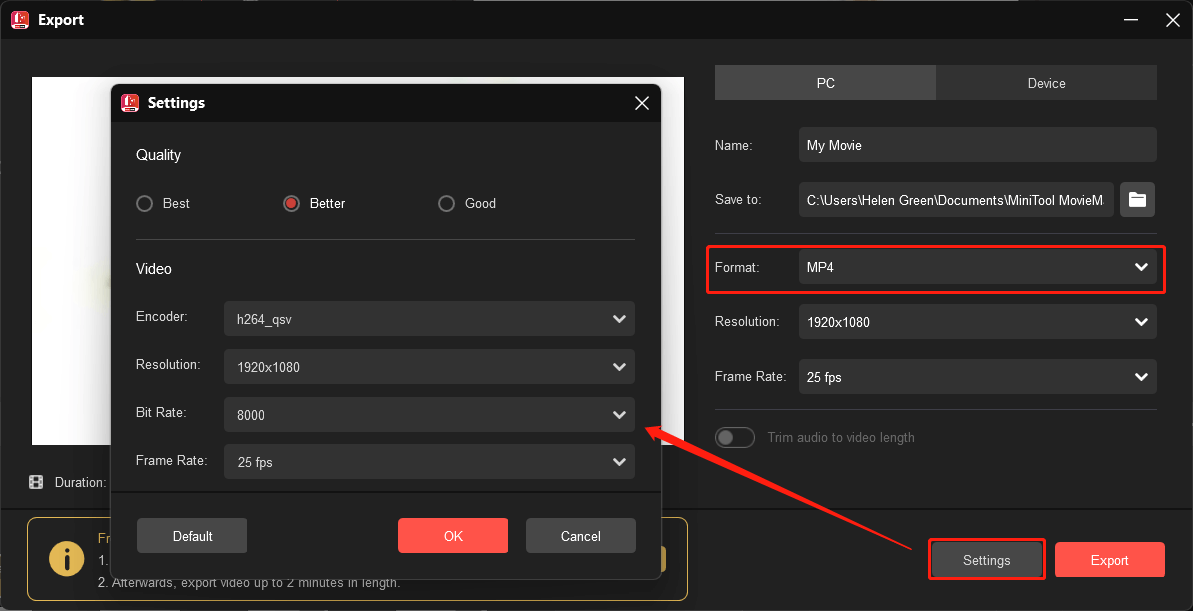
Schritt 6. Klicken Sie abschließend auf die Schaltfläche Exportieren, um die Konvertierung zu starten.
Tipps für die Konvertierung von MP4 in GIF in hoher Qualität
Wenn Sie nach der Konvertierung eine hohe Qualität beibehalten möchten, können Sie die folgenden Vorschläge befolgen.
- Bildrate: Passen Sie die Bildrate bei der Konvertierung von MP4 in GIF an. Eine niedrigere Bildrate kann die Dateigröße verringern, aber sie kann sich auf die Geschmeidigkeit der Animation auswirken.
- Auflösung: Behalten Sie die Auflösung im Auge. Für GIFs brauchen Sie keine extrem hohen Auflösungen, also sollten Sie die Größe reduzieren, um Platz zu sparen.
- Schleifen: Legen Sie fest, ob Ihr GIF in einer Endlosschleife oder nur einmal abgespielt werden soll. Die meisten Konverter bieten Schleifeneinstellungen.
- Zuschneiden: Schneiden Sie Ihr MP4-Video so zu, dass es nur das Segment enthält, das Sie in ein GIF konvertieren möchten. Auf diese Weise können Sie die Dateigröße reduzieren und das GIF prägnant halten.
Fazit
Durch die Konvertierung zwischen MP4- und GIF-Formaten können Sie die Vorteile von Video und Animation nutzen, um ansprechende Inhalte zu erstellen und online zu teilen. Ganz gleich, ob Sie einen lustigen Videoclip in ein gemeinsam nutzbares GIF umwandeln oder ein GIF für ein Videoprojekt in MP4 konvertieren, mit den in diesem Artikel erwähnten Tools und Techniken können Sie Ihre Multimedia-Kreativität zum Leben erwecken.






Nutzerkommentare :